plugin-uri ajuta la transformarea GIMP dintr-un program bun într-unul mare. Acestea adaugă funcții noi, vă îmbunătățesc fluxul de lucru și ajută la transformarea GIMP într-una dintre cele mai bune alternative gratuite la Photoshop.
dar este complicat. Întreaga experiență plugin GIMP nu este foarte ușor de utilizat. Ele pot fi greu de găsit, dificil de instalat și există o mulțime de probleme de compatibilitate.
dar aici intervenim. În acest ghid vă vom prezenta unde puteți obține cele mai bune pluginuri GIMP și cum să le instalați. Deci, să începem… GIMP plugin-uri scena GIMP plugin-ul este un pic de o mizerie. Pluginurile erau colectate împreună în Registrul GIMP, dar asta nu mai există. Ceea ce înseamnă că acum sunt împrăștiate pe internet.
unele sunt, de asemenea, foarte vechi. În multe cazuri, acestea nu au fost actualizate într-un deceniu sau mai mult. Nu există nicio garanție că pluginurile vor juca frumos cu cele mai noi versiuni ale GIMP. Într-adevăr, cele populare precum pluginul GIMP DDS sau bimp sunt acum abandonate și nu mai funcționează.
cum se instalează plugin-uri GIMP
în mod inevitabil, procesul de instalare este, de asemenea, complicat. Există două modalități principale de a instala pluginurile GIMP.
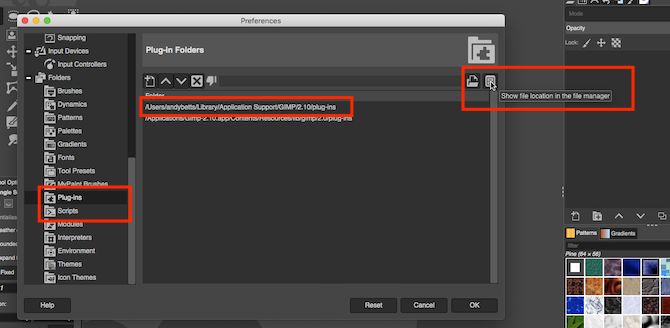
primul este modul manual. Dacă pluginul dvs. se află într-un fișier ZIP, atunci trebuie să copiați conținutul în folderele pluginurilor și scripturilor GIMP.
- dezarhivați descărcarea.
- în GIMP, accesați Preferințe > foldere. Localizați secțiunile Plug – in-uri și scripturi.
- există două foldere în fiecare secțiune. Unul este un folder de sistem, celălalt un folder de utilizator. Selectați-l pe acesta din urmă, apoi faceți clic pe Afișare locație fișier în managerul de fișiere pentru a-l deschide.
- dacă descărcările dvs. sunt în format PY, mutați-le în folderul Plug-in-uri.
- dacă sunt în format SCM, mutați-le în folderul Scripturi.
- acum reporniți GIMP.
a doua cale este metoda automată. Unele plugin-uri vin ambalate cu propriul lor instalator. Doar faceți dublu clic pe acest lucru și instalați-l ca pe orice altă aplicație.
instalatorii sunt specifici platformei, deci este posibil să găsiți pluginuri care sunt disponibile numai pentru Windows, dar nu Linux sau Mac. De asemenea, rețineți că deschiderea instalatorilor aleatorii de pe internet este o afacere riscantă, deci asigurați-vă că software-ul antivirus este actualizat și funcționează corect. gimp mcgimp există o a treia opțiune, care este de a instala o versiune personalizată a întregii aplicații GIMP. O construcție populară găsită la partha.com vine cu mai multe plugin-uri preinstalate, inclusiv Resynthesizer și G ‘ MIC. acestea sunt printre cele mai bune pluginuri GIMP, așa cum vom vedea în continuare. GIMP 2.10 (cum să începeți să utilizați GIMP) este una dintre cele mai bune aplicații gratuite de editare foto pe care le puteți obține. Puteți chiar să-l utilizați cu fotografiile RAW, dar trebuie să adăugați mai întâi propriul editor RAW. Există două opțiuni principale, DarkTable și RawTherapee. ambele merită testate, dar preferăm DarkTable datorită interfeței sale mai accesibile, curbei de învățare mai puțin adânci și a unor caracteristici avansate, inclusiv instrumente de mascare. odată instalat, puteți trage imaginile RAW în GIMP și va lansa DarkTable, în care puteți începe editarea. Efectul este același cu ceea ce obțineți cu celebra combinație Photoshop și Adobe Camera RAW și la fel de bun. Citiți ghidul nostru Darktable pentru a afla elementele de bază ale acestui editor RAW popular. un alt plugin pentru editori foto, G ‘ MIC oferă peste 500 de filtre și efecte pe care le puteți utiliza pentru a vă face fotografiile. gama este uluitoare. Există elemente de bază, cum ar fi emulațiile și cadrele de film, lucruri mai avansate, cum ar fi reducerea zgomotului și alte instrumente de reparații și chiar unele efecte 3D. Puteți utiliza fiecare cu setările implicite cu un singur clic. Dar dacă preferați, puteți utiliza seria de glisoare pentru fiecare filtru pentru a personaliza aspectul și pentru a obține rezultatul exact dorit. Resynthesizer este unul dintre cele mai vechi pluginuri GIMP și unul dintre cele mai esențiale. Acesta oferă o serie de instrumente bazate pe lucrul cu texturi. Veți găsi partea cheie în meniul Enhance: Heal Selection. Gimp este echivalentul instrumentului de umplere conștient de conținut Photoshop, unul dintre lucrurile pe care Photoshop le poate face pe care GIMP nu le poate face. vă permite să eliminați complet obiectele nedorite dintr-o fotografie Fără probleme. Heal Selection înlocuiește în mod magic intruziunea cu conținutul înconjurător din fundalul imaginii dvs. și se îmbină perfect. Deci, dacă eliminați ceva din cer, spațiul va fi umplut cu mai mult cer. În mod normal, ar trebui să utilizați instrumentul de clonare pentru asta. Este un proces mult mai laborios. când trebuie să cusați împreună o serie de imagini pentru a crea o panoramă, Hugin este cel mai bun instrument de utilizat pentru GIMP. Este simplu să începeți. Doar încărcați imaginile, specificați câteva puncte comune pe fiecare, iar aplicația le va îmbina împreună. De asemenea, va corecta unghiurile și expunerile nepotrivite. Hugin funcționează ca o aplicație independentă și este disponibil pentru Windows, Mac și Linux. retușarea pielii este o parte integrantă a fotografiei portret. Wavelet descompun este cel mai bun plugin pentru asta pe GIMP. plugin-ul utilizează o formă avansată de separare a frecvenței. Împarte imaginea în mai multe straturi, fiecare conținând seturi diferite de detalii. Acest lucru vă oferă un control foarte fin reglat asupra detaliilor pe care doriți să le neteziți și pe care să le păstrați. sunet complicat? Ei bine, conceptul este, dar practica nu este. doar încărcați pluginul și folosiți instrumentele de estompare și netezire pentru a vă face pielea să strălucească. acest script simplu este un economizor de timp real. Numele său descrie exact ceea ce face: duplică o selecție într-un alt fișier imagine. nu poate GIMP să facă deja asta? Da, dar nu la fel de bine. Duplicat la un alt plugin imagine are un întreg lot mai multe caracteristici. Puteți copia o selecție pe o imagine nouă de aceeași dimensiune ca cea originală, cu obiectul în același loc, facilitând schimbarea fundalului unei imagini. sau, puteți copia la o nouă imagine, și decupați-l la dimensiune, atunci când doriți să izoleze obiecte individuale. Și puteți copia obiectul într-o altă imagine pe care ați deschis-o deja. plugin-uri GIMP vin într-o mulțime de dimensiuni și complexități, dar de multe ori este cele cu o singură funcție pe care le ajunge folosind cele mai multe. această colecție de peste 100 de script-uri vă oferă o serie de comenzi rapide pentru editare de imagini comune și sarcini de design grafic. Veți obține un plugin GIMP sketch, câteva scripturi pentru ascuțirea fotografiilor sau adăugarea de cadre și unele pentru generarea de efecte sau emularea stocului de film. Sunt multe aici cu care să te joci. Toate sunt testate și pe deplin compatibile cu GIMP 2.10. În cele din urmă, colecția Nik, suita de clasă profesională de programe de editare foto. Vă oferă acces la ascuțirea și reducerea zgomotului la nivel pro, filtre de culoare, efecte HDR și multe altele. Este nevoie cu adevărat GIMP la un nou nivel. deci, dacă este atât de bun, de ce l-am păstrat până la capăt? Două motive. în primul rând, versiunea gratuită a colecției Nik nu mai este disponibilă oficial. Îl puteți descărca în continuare din arhiva Internet și îl puteți configura dacă îl aveți deja instalat pe computer. În al doilea rând, trebuie să sari prin câteva cercuri pentru a-l face să funcționeze. Din fericire, avem un ghid pentru utilizarea pluginurilor Nik gratuite Google cu GIMP care vă arată ce să faceți. Fiți siguri că merită efortul. Gimp plugin-uri: după ce ați instalat plugin-ul GIMP va apărea într-una din mai multe locații. Poate apărea sub meniul filtre sau unul dintre submeniurile de acolo. Acesta poate fi sub imagine sau straturi, sau puteți obține un meniu cu totul nou numit Script-Fu. Uneori, pluginurile (cum ar fi un editor RAW) rulează ca o aplicație separată, declanșată pentru a fi lansată ori de câte ori este nevoie. când găsiți un plugin care vă place, asigurați-vă că păstrați o copie a fișierului descărcat. Nu știi niciodată când ar putea dispărea. Aceasta, din păcate, este realitatea de a lucra cu pluginurile GIMP. pluginurile nu sunt singura modalitate de a porni GIMP. Dacă sunteți în căutarea unui plugin GIMP watercolor, de exemplu, s-ar putea să fiți mai bine cu o perie. Și pentru asta aveți nevoie de ghidul nostru pentru cele mai bune perii GIMP. Andy este un fost jurnalist tipărit și editor de reviste care scrie despre tehnologie de 15 ani. În acest timp a contribuit la nenumărate publicații și a produs lucrări de copywriting pentru companii mari de tehnologie. El a oferit, de asemenea, comentarii de experți pentru mass-media și a găzduit panouri la evenimente din industrie. mai multe de la Andy Betts 
1. Gimp GIMP raw editor

2. G ‘ MIC
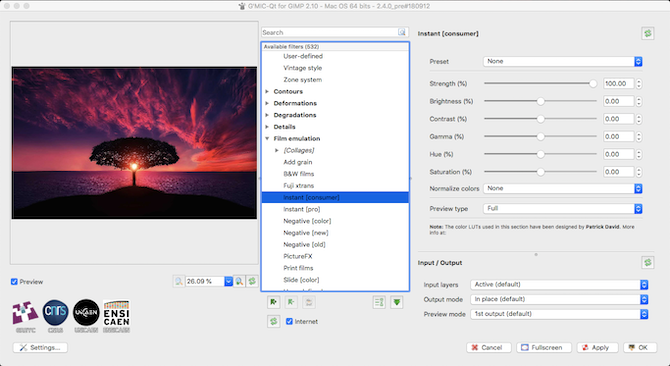
3. GIMP heal selection

4. GIMP hugin
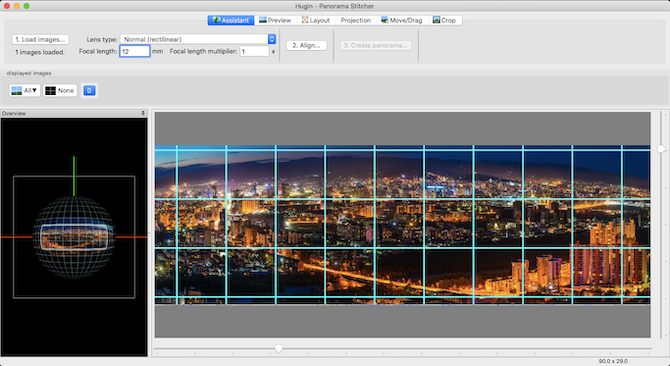
5. Wavelet descompune
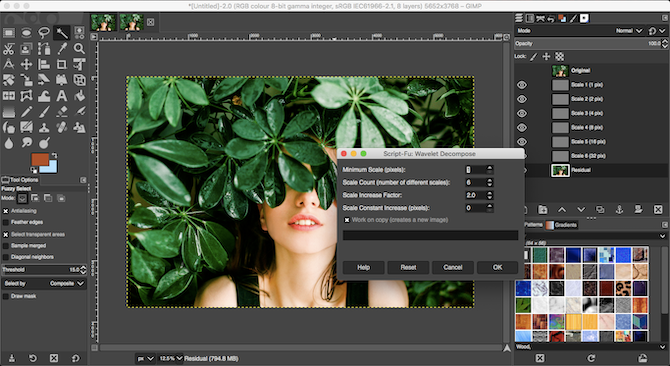
6. Duplicat la o altă imagine
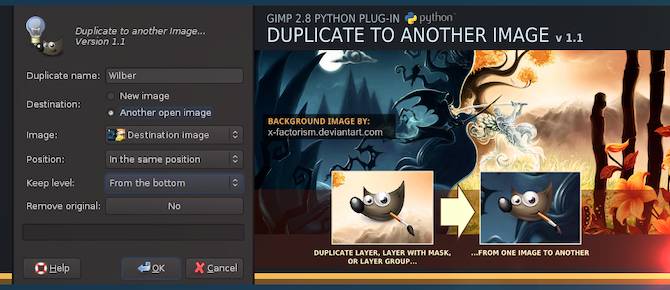
7. Scripturi Gimp

8. Nik Collection
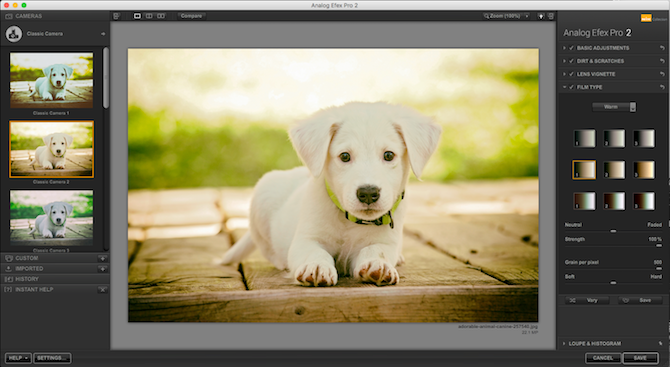
cum se utilizează plugin-uri GIMP